A hangos segéd funkció (Google app) használata
Az Android-okostelefonon megtalálható Google app funkció használatával a headsetbe beszélve vezérelheti az Android-okostelefont.
-
Adja meg az asszisztens és a hangbemenet beállításait a Google app alkalmazásban.
Az Android okostelefonon válassza a [Settings] – [Apps] lehetőséget, majd válassza a kijelző jobb felső sarkában megjelenő fogaskerék ikont.
Ezután válassza az [Assist & voice input] - [Assist app] lehetőséget, és állítsa be az [Assist app] beállítást a Google app alkalmazáshoz.A fenti eljárás csak példa. A részleteket az Android-okostelefon használati útmutatója tartalmazza.
Megjegyzés: Az alkalmazás legújabb verziójára lehet szükség.
A Google app alkalmazással kapcsolatos tudnivalókért tekintse meg a használati útmutatót, vagy látogasson el az Android-okostelefon támogatási webhelyére vagy a Google Play áruház webhelyére.
Az Android-okostelefon műszaki adataitól függően előfordulhat, hogy a Google app nem aktiválható a headsetről.
-
Csatlakoztassa a headsetet az Android rendszerű okostelefonhoz Bluetooth-kapcsolaton keresztül.
-
Amikor az Android-okostelefon készenlétben van vagy zenét játszik le, a Google app aktiválásához tartsa az ujját az érintésérzékelős vezérlőpanelen.
A Google app aktiválódik.
-
Kérjen valamit a Google app alkalmazástól a headseten keresztül.
A Google app alkalmazással kapcsolatos részleteket, például hogy mely alkalmazásokkal használható a Google app, az Android-okostelefon használati útmutatójában találja meg.
Ha a Google app aktiválása után egy adott ideig nem kér semmit, a Google app kikapcsol.
Megjegyzés
- Ha az NC/AMBIENT gomb van Google Assistant gombként beállítva, a hangos segéd funkció (Google app) nem érhető el.
- Ha az NC/AMBIENT gomb van Amazon Alexa gombként beállítva, a hangos segéd funkció (Google app) nem érhető el.
- A Google app akkor sem aktiválható az „Ok Google” mondat kimondásával, ha az Android-okostelefon „Ok Google” beállítása be van kapcsolva.